GoDaddy Eメールマーケティングレビュー:機能、価格など
公開: 2021-12-24Godaddyは、世界最大の(そして最高品質の)ドメイン、電子メール、およびWebホスティングプロバイダーの1つであり、18,000,000人を超えるユーザーと9,000人のワーカーがいます。 Godaddyは、独自のメールアドレスとホスティングサービスを低コストで提供します。 この記事では、GoDdayメールマーケティングの完全な評価を提供します。これは、それがあなたの会社に適しているかどうかを判断するのに役立ちます。 問題の本質に行きましょう!
Godaddyが提供するEメールマーケティングとは何ですか?
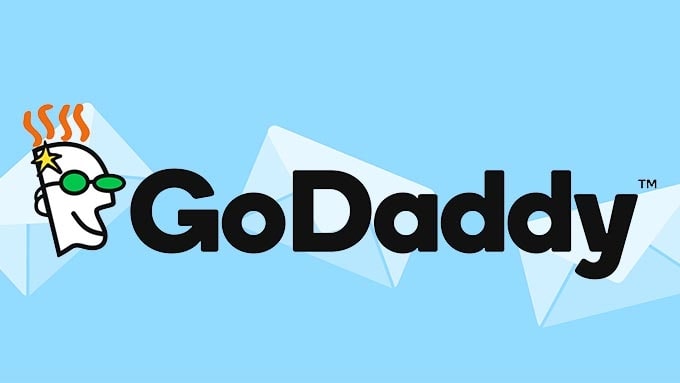
GodaddyのEメールマーケティングの詳細に飛び込む前に、パーソナライズされたEメールアドレスが何であるかを理解することが重要です。これはオンラインビジネスにとって重要だからです。
パーソナライズされた電子メールアドレスは、ドメイン名を含むものです。 私たちの場合、私たちはAVADA.IOを所有しているため、パーソナライズされた電子メールアドレスは[email protected]です。 パーソナライズされたメールアドレスは、一般的な@gmail.comのメールアドレスよりもかなり多くの正当性を会社にもたらします。 @ gmail.comからのメールだとしたら、銀行からのメールを信じますか? 確かに違います! 同様に、あなたがパーソナライズされた電子メールアドレスを持っていない場合、あなたの消費者はあなたを信頼しません。
カスタマイズされた電子メールアドレスを取得する方法は多数あります。 ただし、この記事にたどり着いた場合は、GodaddyがホストするWebサイトを既に持っている(またはそうすることを検討している)ため、Godaddyホスティングアカウントで電子メールアドレスを受け取りたいと考えています。
GoDaddyホスティングサービスでパーソナライズされたメールアドレスを取得するのは賢明なアイデアですか? 答えは間違いなくイエスです!!!
GoDaddyのメールホスティングは素晴らしく、市場で最も低コストの1つです。 さまざまなGodaddyメールホスティングプランを見て、Godaddyで独自のメールを設定する方法を学びましょう。
GoDaddyのEメールマーケティングの機能
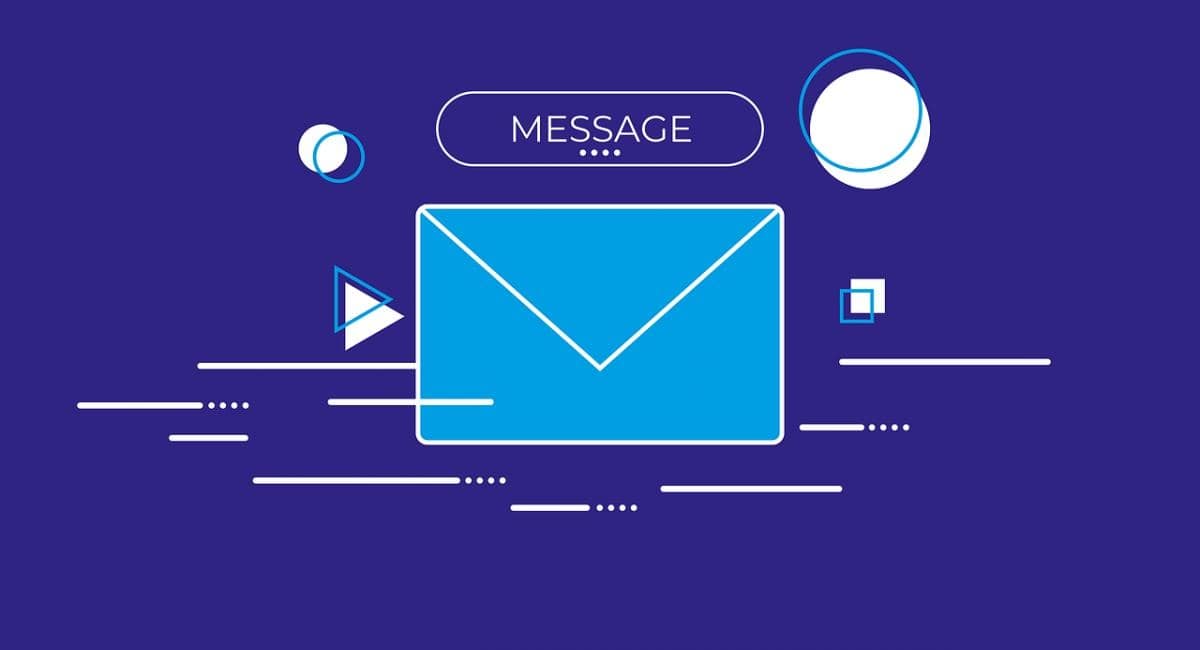
GodaddyのEメールマーケティングソリューションには、多数の機能があります。 すばやくカスタマイズできる組み込みのテンプレートから自動化ツールまで、メールマーケティングを自動化されたリード生成(お金の印刷)マシンに変換するために必要なものがすべて揃っています。 GoDaddyがサポートする機能の完全なリストは次のとおりです。
無制限のサインアップフォーム:サインアップフォームは、読者に連絡先情報を尋ねる場所です。 フォームの数に制限がないため、ページ上のどこに配置するかに応じて、フォームをカスタマイズできます。 たとえば、ホームページフォームは名前と電子メールアドレスのように単純な場合がありますが、PDFをダウンロードするためにサインアップするようにユーザーに求める場合は、どのビジネスを運営しているか、どの業界で働いているかなどの詳細情報を求めることができます。など。
無制限の画像ストレージ:これは、製品の写真をサーバーに保存し、電子メールで使用するためにそれらを簡単に選択できることを意味します。 ストレージスペースが不足したり、プランをアップグレードしてより多くのお金を費やしたりする必要はもうありません。
プロフェッショナルテンプレート:これは最も便利な側面の1つです。 テンプレートを作成するためにデザイナーを見つけて何時間も一緒に作業する必要はありません。 提供されているテンプレートを使用して、ロゴに一致するように色を変更するだけです。
モバイルフレンドリーなデザイン:最近でもモバイルフレンドリーではないウェブサイトをどうやって手に入れることができますか? 同じことがあなたのメールにも当てはまります。 ほとんどの人は毎日の通勤中にメールを読んでいるため、モバイルファーストのデザインが不可欠です。
退会の処理:以前は、誰かが退会すると、通知するメールが届くだけでした。 10人が登録を解除した場合はどうなりますか? 連絡先リストを調べて、手動で削除する必要があります。 Godaddyのソリューションを使用すると、すべてが自動的に実行されます。
Facebook、Etsy、その他のサイトで動作します: FacebookやEtsyとインターフェースする機能により、より良いメールが得られます。 最新のソーシャルアップデートを電子メールに含めたいと仮定します。 Facebookの統合がそれを処理します。 Etsyで販売しているものを強調したいですか?
自動化された電子メールキャンペーン:この機能は、それがどれほど素晴らしいかを表現するために独自の段落に値します。 誰かがあなたの電子メールリストに参加するとき、あなたは事前に計画された一連の電子メールを介してそれらを送信し、最終的に電子メールを介してそれらに物事を提供することができます。 楽しんだり寝たりしている間、すべてが自動的に行われます。
このプラットフォームは、ブログの投稿を電子メールに変換する唯一のプラットフォームです。すでにブログに多くの時間を費やしているのに、なぜそのコンテンツを無駄にするのでしょうか。 このツールは、ブログエントリを電子メールに変換し、電子メールサブスクライバーリストに配布します。
特定の日に送信される電子メール:このスケジューリング機能は、ワークロードを常に把握したい個人に役立ちます。 大切な日に急ぐ必要がないように、事前にメールを作成してください。
他の人と統計を共有する:データにアクセスして分析する機能は、長期的な成功に不可欠です。 データをエクスポートして他の人と共有したり、他の人から情報を入手したりできることは、プロジェクトを成長させる上で大きな資産になります。
メールをよりプロフェッショナルに見せるための高品質のストックフォトのコレクション:この機能により、外部のデザイナーを雇う必要がなくなり、高品質のストックフォトのコレクションにアクセスできるため、時間を節約できます。
Godaddyのメールマーケティングの価格
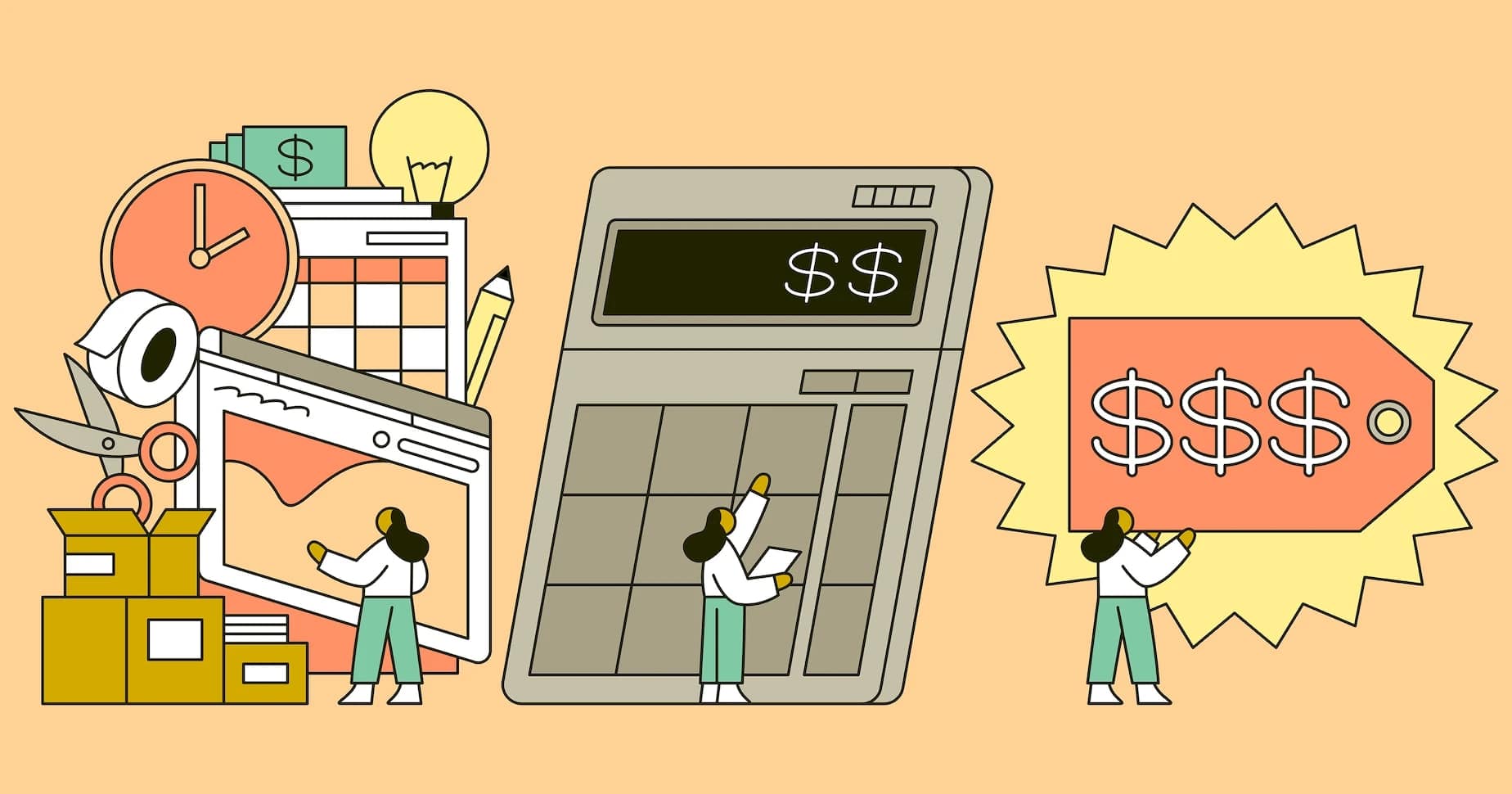
Eメールマーケティングは、Eメールを介してユーザーとつながり、製品を宣伝するマーケティングアプローチです。 Eメールマーケティングは、あらゆるマーケティングキャンペーン戦略の不可欠な要素である必要があります。 これが現在のマーケティングキャンペーンの一部になっていない場合は、必ず何かを行う必要があります。
Godaddyには、優れたメールマーケティングツールもあります。 自分のメールアドレスをGodaddyでホストしている場合は、その上にGodaddyメールマーケティングサービスを購入することを真剣に検討する必要があります。 Godaddyは3つのEメールマーケティングソリューションを提供しています。 彼らが提供しなければならないものとそれがいくらかかるかを見てみましょう。
ビギナープラン
GodaddyのEメールマーケティング初心者プランには、最大500人のサブスクライバーと1か月あたり5,000通のEメールでキャンペーンを開始するために必要なすべてが含まれています。 これは中小企業にとって優れた計画であり、Godaddyで小さなマーケティングキャンペーンを開始する人にはお勧めします。 GodaddyのEメールマーケティングビギナープランで利用できる機能は次のとおりです。
- いつでも追加
- 月に最大5,000通のメールを送信
- 最大500人の加入者
- 基本的な画像ストレージ
- シングルサインアップフォーム
- モバイルフレンドリーなデザイン
- 登録解除の処理
- プロフェッショナルテンプレート
- Facebook、Etsyなどで動作します
基本プランは月額9.99ユーロです。 ただし、多くの場合、最大50%割引されます。 GodaddyのWebサイトを見て、現在の価格を確認できます。
稼働中の計画
このパッケージを使用すると、最大2,500のサブスクライバーを処理し、月に最大25,000の電子メールを送信できます。 このプランの通常の価格は月額14.99ユーロですが、すべてのGodaddyメールマーケティングプランと同様に、最大50%割引されることがよくあります。 以下は、GodddyのEメールマーケティングUpandRunningが提供する機能です。
- 最大2,500人の加入者
- いつでも追加
- 無制限のサインアップフォーム
- 無制限の画像ストレージ
- 月に最大25,000通のメールを送信
- プロフェッショナルテンプレート
- 登録解除の処理
- モバイルフレンドリーなデザイン
- 自動化された電子メールキャンペーン
- Facebook、Etsyなどで動作します
- 登録解除オプション
- ブログ投稿をメールに変換します
プロプラン
Godaddy Eメールマーケティングプロプランは、最大5,000のサブスクライバーを持ち、毎月最大50,000のEメールを送信できるプロフェッショナルプランです。 この方法を機能させるには、大規模なメールマーケティングキャンペーンを実行する必要があります。
ですから、5,000人のメンバーがいると本当に信じている場合にのみ、プロプランを提案します。 プロプランの料金は月額29.99ユーロです。 これは安くはありませんが、このプランに十分な規模のメールマーケティングキャンペーンを実施していてもかまいません。
GodaddyのEメールマーケティングホスティング:価格と計画

Godaddyは、非常にリーズナブルな価格でドメインとホスティングを提供しています。 Godaddyの計画は、Godaddyの電子メールおよびWebサイトホスティングと組み合わせると、さらに競争力が高まります。 もちろん、より包括的なバンドルが必要な場合は、Godaddyアカウントから直接WordPressとMicrosoftOfficeを管理することもできます。
すべてのインターネットプロパティ(Webサイト、電子メール、ドメインなど)を1か所にまとめておくと非常に便利なので、Godaddyからパッケージ全体を入手することを強くお勧めします。 GoDaddyのメールホスティングも非常に安全です。 あなたの情報は安全であり、Godaddyはそれを使用したりアクセスしたりしません! Godaddyの電子メールホスティングは、Microsoft Outlook(Microsoft)に基づいています。 これは、すべてのMicrosoftプログラム(Word、PowerPoint、Excelなど)と簡単に接続できるので素晴らしいです。
Essentialsプラン
Email Essentialsプランは、エントリーレベルのGodaddyメールホスティングプランです。 これはエントリーレベルのプランですが、メールホスティングサービスから必要なほとんどすべてをすでに提供しています。
EssentialsプランをホストしているGoDaddyのメールは次の機能を提供します。
- メール用にパーソナライズされたドメイン([email protected])
- 400の電子メールエイリアス
- 連絡先、メール、カレンダー用の10GBのストレージスペース
- データはデバイスで同期されます
GodaddyのEメールホスティングEssentialsプランは、通常、月額$5.99です。 ただし、初年度の割引を受けて、毎月たったの$1.99で支払うことができます。 正直なところ、このような低価格の信頼できるメールホスティングプロバイダーは他にありません。 Godaddyは、大きくて成功しているため、競争力のある価格を提供する余裕があります(または、価格が低いために大きくて収益性がありますか?)。

プラスプラン
ストレージスペースは、GoDaddyホスティングメールの基本プランとPlusプランの主な違いです。 実際、GodaddyのメールホスティングPlusプランには、10ではなく50GBのストレージスペースが含まれています。Plusプランの月額料金は$6.99です。
Essentialsプランの場合、割引が適用され、最初の1年間は月額$3.99のみが請求されます。 GoDaddyのメールホスティングプラスパッケージは、特に1年目の大幅な割引を考えると、間違いなく非常に優れたコストパフォーマンスです。
ビジネスプレミアムプラン
Godaddyホスティングプレミアムプランには、Microsoft Office 365スイート全体(Word、Excel、Outlook、Power Point、One Note、OneDrive)と、50 GBのストレージスペースを備えたメールホスティングサービス(Email Plusプランと同じ)が含まれています。 GodaddyのBusinessPremiumメールホスティングプランの料金は月額15.99ドルです。
これは特に高価なオプションではないように思われるかもしれません。 プライベートユーザーの場合、Microsoft 365メンバーシップを購入すると、月額$6.99でほぼ同じものを入手できます。 前述のように、Microsoft 365メンバーシップには、カスタマイズされた無料の電子メールアドレスが含まれています。 あなたが個人ユーザーではなく会社である場合、ビジネスプレミアムプランをホストするGoDaddyメールはかなり便利になります。
要約する:
- ウェブサイトやホスティングサービスを購入したい場合は、お金を節約できるので、常にGoDaddyからメールホスティングを取得する必要があります。
- パーソナライズされた電子メールアドレスとMicrosoft365サブスクリプションを購入したいが、Webサイトは購入したくない個人ユーザーの場合は、Microsoft365サブスクリプションを$6.99pmで直接購入する方が簡単です。
これでGodaddyメールアカウントがあり、メールの送信を開始したいと考えています。 Godaddyアカウントでは、すぐにメールにアクセスできます。 ただし、ラップトップ、PC、電話、タブレットでGodaddyのメールアドレスを設定して、毎回Godaddyアカウントにログインしなくてもメールを受信できるようにするとはるかに便利です。
このセクションでは、Godaddyアカウントからメールを読み取る方法と、ブラウザ、PC、およびモバイルデバイスでGodaddyメールを設定する方法を説明します。
Godaddyアカウントからメールにアクセスする方法
これは間違いなく、GoDaddyのメールホスティングアカウントにアクセスするための最も簡単な方法です。 Godaddyアカウントにログインし、[Email&Office]に移動して、[Sign in]オプションをクリックするだけです(下のスクリーンショットを参照)。
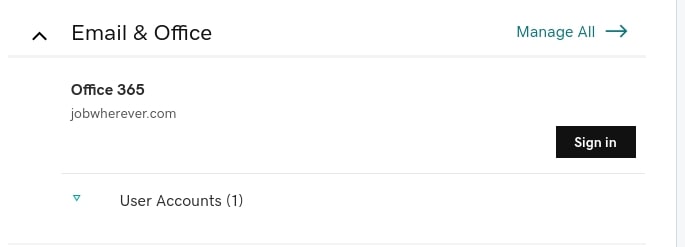
これにより、Office365のログインページに移動します。 Office 365スペースにアクセスするには、メールアドレスとパスワードを入力するだけです。 この時点で、あなたがしなければならないのはあなたの電子メールボックスにアクセスするためにOutlookアイコンをクリックすることだけです。 そこから、メールを読んだり送信したりできます。
ヒント: Outlookは、電子メールを「フォーカス済み」または「その他」に自動的に分類します。 すべてのメールを確認するには、両方のフォルダを確認することを忘れないでください。
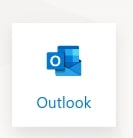
PCでのGoDaddyメールの設定
Godaddyアカウントからメールを読むのは非効率的です。 メールを読む必要があるたびにGodaddyアカウントを開くと、時間が無駄になり、メールプッシュ通知を受信できなくなります。 この問題を解決するには、PCの電子メールソフトウェアでGoDaddyの電子メールアドレスを構成します。
WindowsメールアプリでGoDaddyメールを設定する
Windowsには無料のメールアプリが含まれています。 Windows電子メールプログラムでGodaddy電子メールを構成することにより、Webブラウザーを使用せずに、プッシュ通知を受信して電子メールを表示できるようになります。 WindowsメールプログラムでGodaddyEmailを設定する方法を見てみましょう。
Windowsの検索バーに「メール」と入力します。 メールアプリが表示されたら開きます(下のスクリーンショットを参照)。 メールアプリがまだインストールされていない場合は、ショップエリアで「メール」を検索して無料でダウンロードしてください。
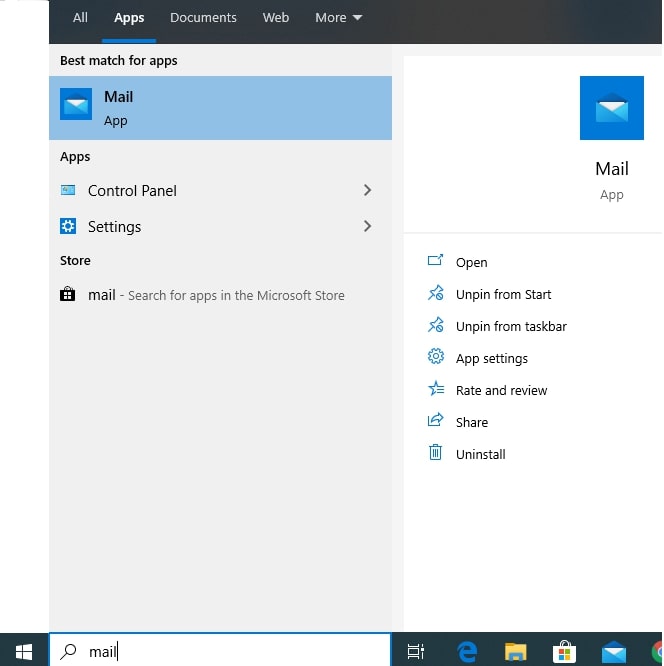
メールでアカウントをまだ設定していない場合は、アカウントを作成できるページに自動的に転送されます。 Mailですでにアカウントを設定している場合は、[アカウント]、[新しいアカウント]の順にクリックして、GoDaddyのメールアカウントを開始します。
「その他のアカウントPOP、IMAP」を選択します(下のスクリーンショットを参照)。
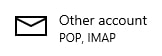
これにより、メールアドレス、名前、パスワードを入力する必要があるポップアップが開きます。 (下のスクリーンショットのように)データを入力し、[サインイン]をクリックするだけです。
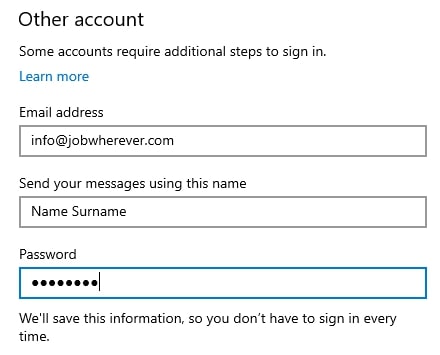
これでした! GoDaddyのメール設定がPCに正常に設定されました。 これで、ブラウザを開かなくても、メールアプリで直接メールを送受信できます。
携帯電話またはタブレットでのGoDaddyメールの設定
さまざまなモバイルアプリでGoDaddyのメールアドレスを設定できます。 私の意見では、ここでの最良の選択は、オペレーティングシステムの組み込みの電子メールサービスを使用することです。 これには、Android用のGmailとiOSデバイス用のiOSメールアプリが含まれます。 Outlookインターフェイスが必要な場合は、GoDaddyの電子メールアカウントもそこに設定できます。
GodaddyホスティングはOutlookに基づいているため、これも非常にうまく機能します。 次に、Gmail、iOSメール、およびOutlookを使用してモバイルデバイスでGoDaddyメールを設定する方法を説明します。 あなたの好きなものを選んでください!
Android携帯電話およびタブレット用のGmailでのGoDaddyメールの設定
以下の手順に従って、GmailにGoDaddyのメールアドレスをインストールできます。
- Gmailに移動します
- Gmailメニューを選択します(左上のボタンをクリックし、メニューの下部にある[設定]をクリックします)
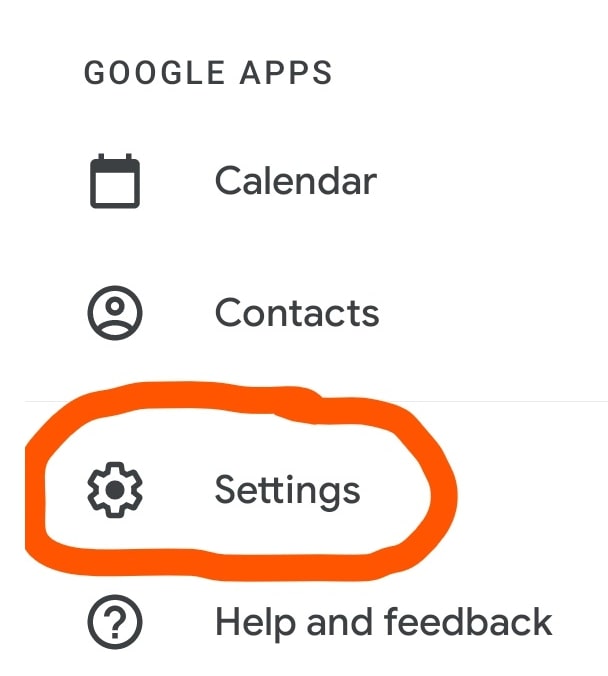
- Gmailアプリにあるメールアカウントのリストを開いたら、[アカウントを追加]をクリックします
- 以下のようなメニューが開きます。 「ExchangeとOffice365」を選択します
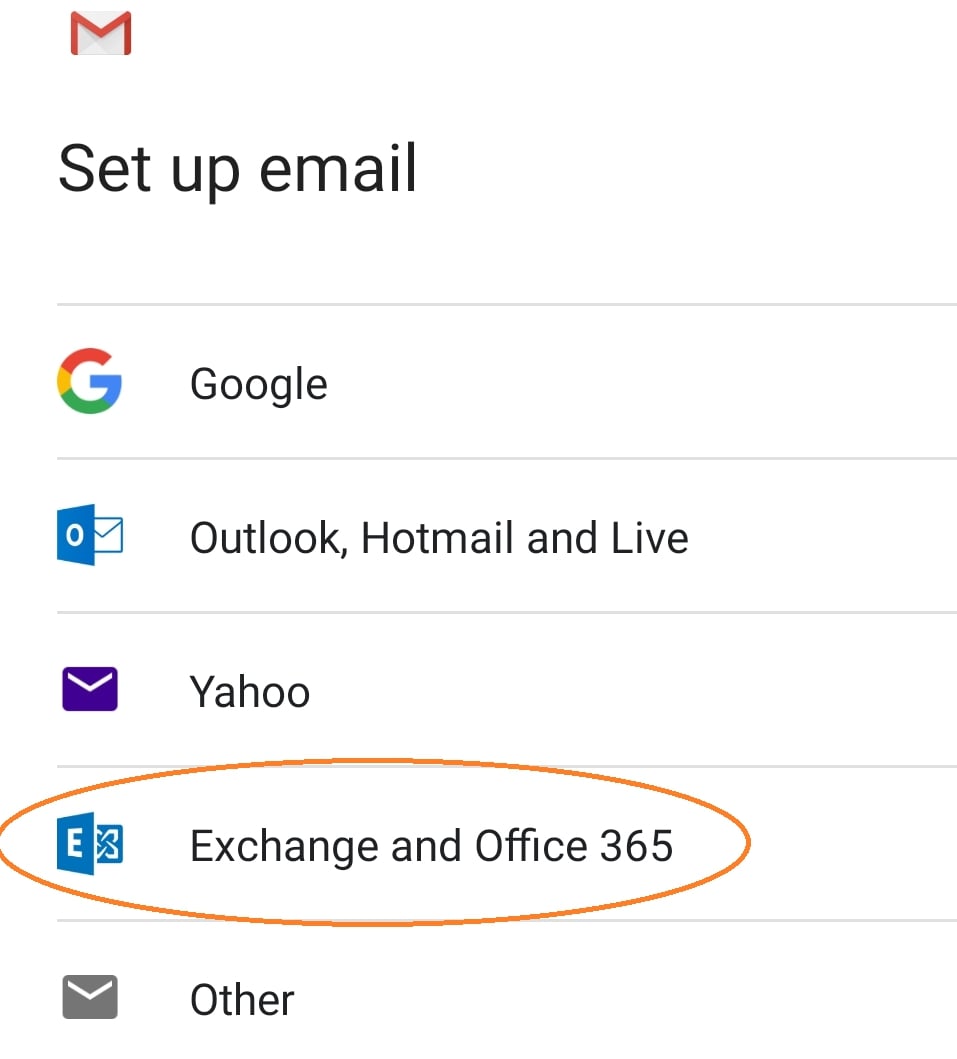
- これにより、Godaddy /Office365ログインページに移動します。 メールアドレスとパスワードを入力し、 「サインイン」をクリックするだけです。
おめでとう!! GmailでGoDaddyのメールアドレスを設定しました。 Gmailで、GoDaddyのメールアカウントを他のすべてのメールアドレスと一緒に見つけることができるようになりました。 GmailでGodaddyメールアカウントを開くには、右上の丸いアイコンを押してメールアドレスを選択するだけです。
iOS携帯電話およびタブレット用のメールアプリでのGoDaddyメールの設定
iPhoneまたはiPadを使用している場合は、以下の手順に従ってGoDaddyメールを設定できます。
- iOSデバイスの「設定」アプリに移動します(下のアイコンを参照)
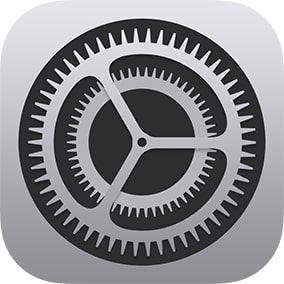
- アカウントタイプとして「その他」を選択します
- 「メールアカウントの追加」をクリックして、詳細(名前、メールアドレス、パスワード)を入力します
- IMAPを選択します
- 「 imap.secureserver.net 」に入力して、受信メールサーバーのホスト名にします。
- 「 smtpout.secureserver.net 」に入力して、送信メールサーバーのホスト名にします。
- 必要に応じて、ユーザー名とパスワードをもう一度入力し、[次へ]をクリックします。
iOSおよびAndroidデバイス用のOutlookアプリでのGoDaddyメールの設定
Outlookを使用する場合は、Outlookアプリを介してGodaddyメールアカウントを構成できます。 これらの手順は、AndroidスマートフォンとiOSスマートフォンの両方に適用されます。 OutlookでGoDaddyメールを構成する前に、モバイルデバイスにOutlookアプリがあることを確認してください。 まだお持ちでない場合は、Playストア(Androidの場合)またはApp Store(iOSの場合)(iOSの場合)から無料で入手できます。
以下の手順に従って、OutlookアプリでGoDaddyメールの設定を行うことができます。
- Outlookアプリでメインメニューを開きます(アプリの左上にあるアイコンをクリックします)
- 下のスクリーンショットのアイコンをクリックして、新しいアカウントを追加します

- [メールアカウントの追加]をクリックします
- Godaddyのメールアカウントに書き込み、[アカウントを追加]をクリックします
- パスワード、表示名、説明を入力してください
- 次に、「サインイン」をクリックします
これらは、OutlookでGoDaddyメールを設定する手順です。 これで、OutlookアプリでGoDaddyのメールアドレスを使用できます。
最後の言葉
それでおしまい! この記事がGoDaddyメールマーケティングに関する貴重な情報を提供してくれることを願っています。 このトピックに関する詳細については、以下にコメントを残してください。
